Win10系统无法使用指定网络名怎么解决?
时间:2018-05-10 19:17:47 作者: 点击:次
指定的网络名不再可用怎么办?在win10系统中有用户反应指定的网络名无法使用的现象,比如在当前这个局域网中其他的机子都能正常访问到这个共享文件,但唯独一太win10系统的计算机无法访问,访问的时候总提示“指定的网络名不再可用”,重启系统有时候可以用,但是过一会又会失效,该怎么办?针对这样的问题是由于网卡上的故障引起的,我们可以按下面方法来操作!
解决方法一:
下载安装驱动管理软件,如:驱动大师
运行驱动管理软件,对网卡驱动进行更新,更新后重启一次计算机然后进行重新访问查看是否可以正常访问!
解决方法二:
1、按下win+x打开超级菜单,点击【设备管理器】;
2、 展开 网络适配器,在当前使用的网卡上单击右键,选择【属性】,如图:
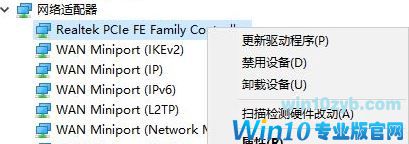
3、打开属性界面后切换到【高级】选卡,然后大家看下面按不同品牌的网卡进行设置;
NF网卡的高级设置:
Checksum Offload 数据包校验 建议关闭
Flow Control 流量控制 一定要关闭
IEEE802.1P Support IEEE802.1P支持 建议关闭
Jumbo Frame Payload Size 默认是1500
这个是千兆网络一个新的设置,在下文详细叙述。
Low Power State Link Speed 网卡节能 建议关闭
Network Address MAC的修改 默认为不存在 一般不必改动
Optimize For CPU/Throughput
为CPU占用优化或为吞吐量进行优化,设置为CPU的话,网卡的速度被限制,但CPU占用会很低,假如改为Throughput的话,网卡的性能才能完全发挥,但CPU的占用也会上升不少。
Segmentation Offload 建议关闭
Speed/Duplex Settings Full Autonegotiation(全自适应,一般不用修改)
VLAN Id 默认是1 不用改
VLAN Support VLAN支持 一般关闭
Wake on Magic packet 魔术数据包唤醒 建议关闭
Wake on pattern 建议关闭
WakeOnLAN From PowerOff 建议关闭
8168/8111c网卡高级设置:
JUMBO FRAME 改成无
8168/8111c网卡高级设置:
JUMBO FRAME 改成无
802.1Q/1P VLAN Tagging 改成关闭
Flow Control 改成关闭
Jumbo Frame 改成关闭
Offload Checksum 改成关闭
Offload TCP_LargeSemnd 改成关闭
8169/8167网卡高级设置 :
820.1Q/1p VLAN Tagging=Disable
820.1Q/1p VLAN Tagging=Disable
Flow Control=Disable
Junbo Frame=Disable
Offload Checksum=Disable
Offload TCP_LargeSend=Disable
Marvell Yukon网卡高级设置:
www.w10zj.com
流控制-》禁用(或者Flow Control->Disable)
传送缓冲区-》512(或者MaxTransmits->200)
接收缓冲区-》512(或者MaxReceives->500)
唤醒功能-》Link Change唤醒模式(或者WakeUpModeCap_A->28)
卸载 TCP/UDP 校验和 (IPv4)-》禁用(或者*TCPUDPChecksumOffloadIPv4->0)
在内网的IPX协议里手工添加一个帖类型802.2,网络号为:00012345或12345678 这样启动速度会快一点
修改XP默认TCP连接数
Intel Pro 1000网卡高级设置
QoS数据包标签 建议设置:已禁用
本地管理的地址 建议设置:不存在
传输描述符 建议设置:256
等待连接 建议设置:开
分载传输IP效验和 建议设置:开
分载传输TCP效验和 建议设置:关
分载接收IP效验和 建议设置:开
分载接收TCP效验和 建议设置:关
唤醒链接设置 建议设置:已禁用
唤醒设置 建议设置:已禁用
纪录链接状态设置 建议设置:已禁用
接收描述符 建议设置:256
巨帧
建议设置:已禁用
链接速度和双工 建议设置:1000 Mbps 自动协商
流程控制 建议设置:关
启用 PME 建议设置:控制操作系统
适应性帧间距调整 建议设置:已启用
中断节流率 建议设置:关
网卡高级属性设置
1、link down power saving 连接断开时关闭电源节省,建议启用enable。
2、link speed/duplex mode 连接的速度,现在的网卡一般都是10/100M自适应的,选默认的auto negotiation
自动选择即可。
3、network performance 网络设置,不用理它。
4、optimal performance 优化设置,建议启用enable。
5、receive buffer size 接收缓存大小,选最大的64k bytes吧。
6、wakeup on ARP/ping
不同网卡的设置不同大家可参考上述进行设置,设置完成后点击确定保存设置重启计算机即可!
以上便是win10专业版小编给大家介绍的关于指定的网络名不再可用的有效解决方法!
不同网卡的设置不同大家可参考上述进行设置,设置完成后点击确定保存设置重启计算机即可!
以上便是win10专业版小编给大家介绍的关于指定的网络名不再可用的有效解决方法!
win10技巧 - 推荐
Win10专业版下载排行
 【Win10 纯净版】秋叶系统32位下载 v2025
【Win10 纯净版】秋叶系统32位下载 v2025
 【Win10 纯净版】秋叶系统64位下载 v2025
【Win10 纯净版】秋叶系统64位下载 v2025
 【Win10 装机版】秋叶系统32位下载 v2025
【Win10 装机版】秋叶系统32位下载 v2025
 【Win10 装机版】秋叶系统64位下载 v2025
【Win10 装机版】秋叶系统64位下载 v2025
 深度技术Win7 32位 深度优化旗舰版 20250
深度技术Win7 32位 深度优化旗舰版 20250
 深度技术 Windows10 22H2 64位 专业版 V2
深度技术 Windows10 22H2 64位 专业版 V2
 系统之家 Win10 32位专业版(免激活)v2025.0
系统之家 Win10 32位专业版(免激活)v2025.0
 系统之家 Win10 64位专业版(免激活)v2025.0
系统之家 Win10 64位专业版(免激活)v2025.0
 番茄花园Windows 10 专业版32位下载 v202
番茄花园Windows 10 专业版32位下载 v202
 萝卜家园 Windows10 32位 优化精简版 V20
萝卜家园 Windows10 32位 优化精简版 V20
Win10专业版最新系统下载
 雨林木风 Windows10 22H2 64位 V2025.03(
雨林木风 Windows10 22H2 64位 V2025.03(
 雨林木风 Windows10 32位 官方专业版 V20
雨林木风 Windows10 32位 官方专业版 V20
 番茄花园Windows 10 专业版64位下载 v202
番茄花园Windows 10 专业版64位下载 v202
 萝卜家园 Windows10 64位 优化精简版 V20
萝卜家园 Windows10 64位 优化精简版 V20
 萝卜家园 Windows10 32位 优化精简版 V20
萝卜家园 Windows10 32位 优化精简版 V20
 番茄花园Windows 10 专业版32位下载 v202
番茄花园Windows 10 专业版32位下载 v202
 系统之家 Win10 64位专业版(免激活)v2025.0
系统之家 Win10 64位专业版(免激活)v2025.0
 系统之家 Win10 32位专业版(免激活)v2025.0
系统之家 Win10 32位专业版(免激活)v2025.0
 深度技术 Windows10 22H2 64位 专业版 V2
深度技术 Windows10 22H2 64位 专业版 V2
 深度技术Win7 32位 深度优化旗舰版 20250
深度技术Win7 32位 深度优化旗舰版 20250
Win10专业版官网,国内顶级win10专业版官方网站。
Copyright (C) Win10zyb.com, All Rights Reserved.
win10专业版官网 版权所有 cd456@qq.com 备案号:沪ICP备16006037号-1
Copyright (C) Win10zyb.com, All Rights Reserved.
win10专业版官网 版权所有 cd456@qq.com 备案号:沪ICP备16006037号-1








